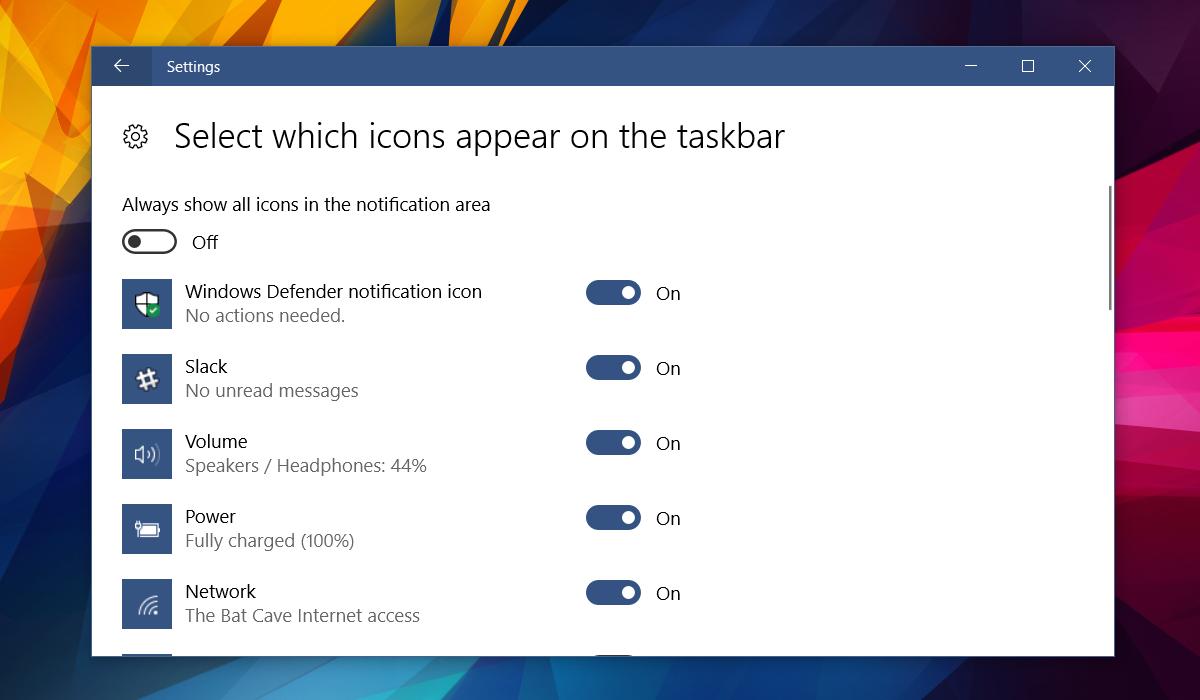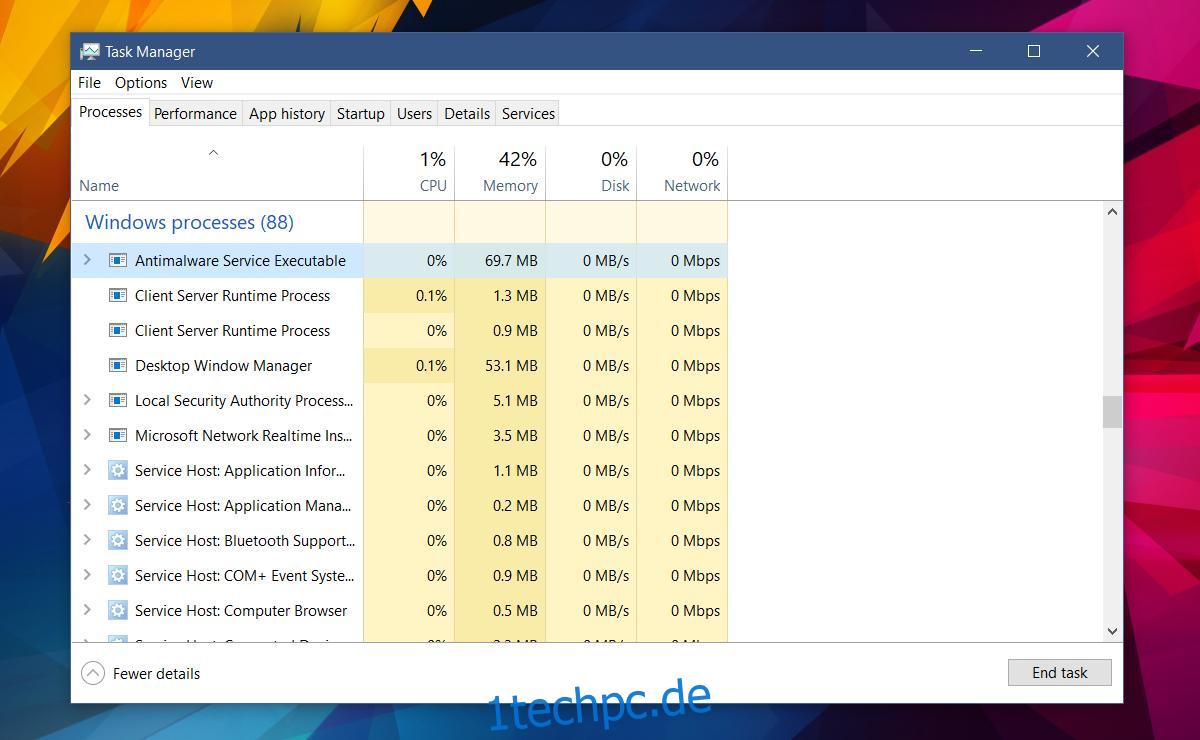Wenn Sie den Task-Manager öffnen und nach unten zum Abschnitt Windows-Prozesse scrollen, werden Sie feststellen, dass ein Prozess namens Antimalware Service Executable ausgeführt wird. Zum größten Teil wird dieser Dienst die Ressourcen Ihres Systems nicht belasten. Es verbraucht wenig, wenn überhaupt, Speicher. Es hat keinen wirklichen Tribut an der CPU-Auslastung. Gelegentlich stellen Sie jedoch möglicherweise fest, dass dieser Dienst plötzlich mehr Systemressourcen verbraucht. Dies geschieht, wenn Ihr System im Leerlauf ist, z. B. wenn Sie etwas in Ihrem Browser lesen. Die erhöhte Systemauslastung hält kurz an und geht dann auf Null zurück. Sie fragen sich wahrscheinlich, was der ausführbare Prozess des Antimalware-Dienstes ist. Die sehr einfache Antwort; es ist Windows Defender.
Inhaltsverzeichnis
Ausführbare Datei des Antimalware-Dienstes
Windows Defender wird ständig in Windows 10 ausgeführt. Es bleibt passiv, bis Sie beispielsweise eine Datei herunterladen. Es scannt die Datei auf Bedrohungen und kehrt dann in den Ruhezustand zurück. Dies geschieht so lange, bis Ihr System nicht verwendet wird, z. B. wenn Sie etwas online lesen. Bei Bedarf verwendet Windows Defender diese Leerlaufzeit, um einen routinemäßigen Scan auszuführen. Sie haben vielleicht bemerkt, dass Sie regelmäßig Zusammenfassungswarnungen von Windows Defender erhalten. Der ausführbare Antimalware Service-Prozess ist genau das. Windows Defender läuft.
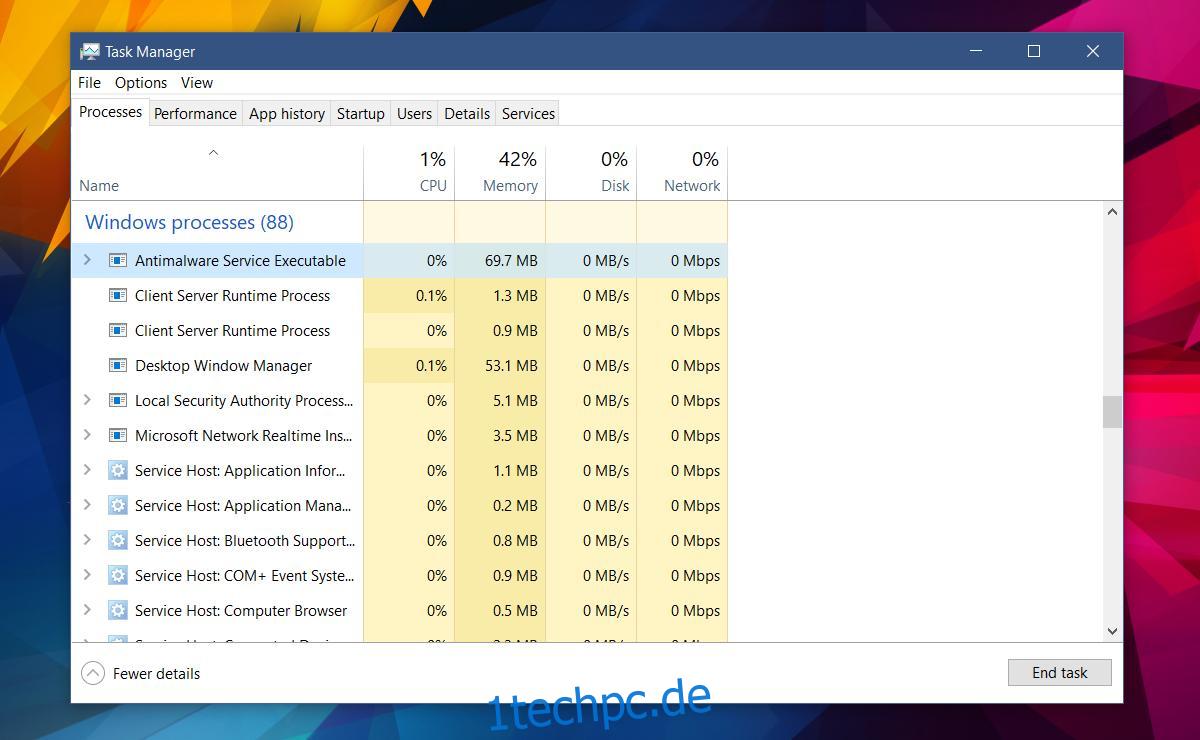
Deaktivieren Sie die ausführbare Datei des Antimalware-Dienstes
Wenn Sie den Prozess „Antimalware Service Executable“ im Task-Manager beenden, wird er einfach neu gestartet. Dies liegt daran, dass Sie Windows Defender nicht deaktivieren können. Antimalware Service Executable ist ein Windows-Prozess, der einfach neu gestartet wird.
Wenn Sie den Prozess tatsächlich deaktivieren würden, würden Sie Windows Defender effektiv deaktivieren, was nicht ratsam ist. Windows Defender schützt Ihr System. Wenn Sie also kein Antivirenprogramm haben, das Sie stattdessen verwenden können, sollten Sie es nicht deaktivieren.
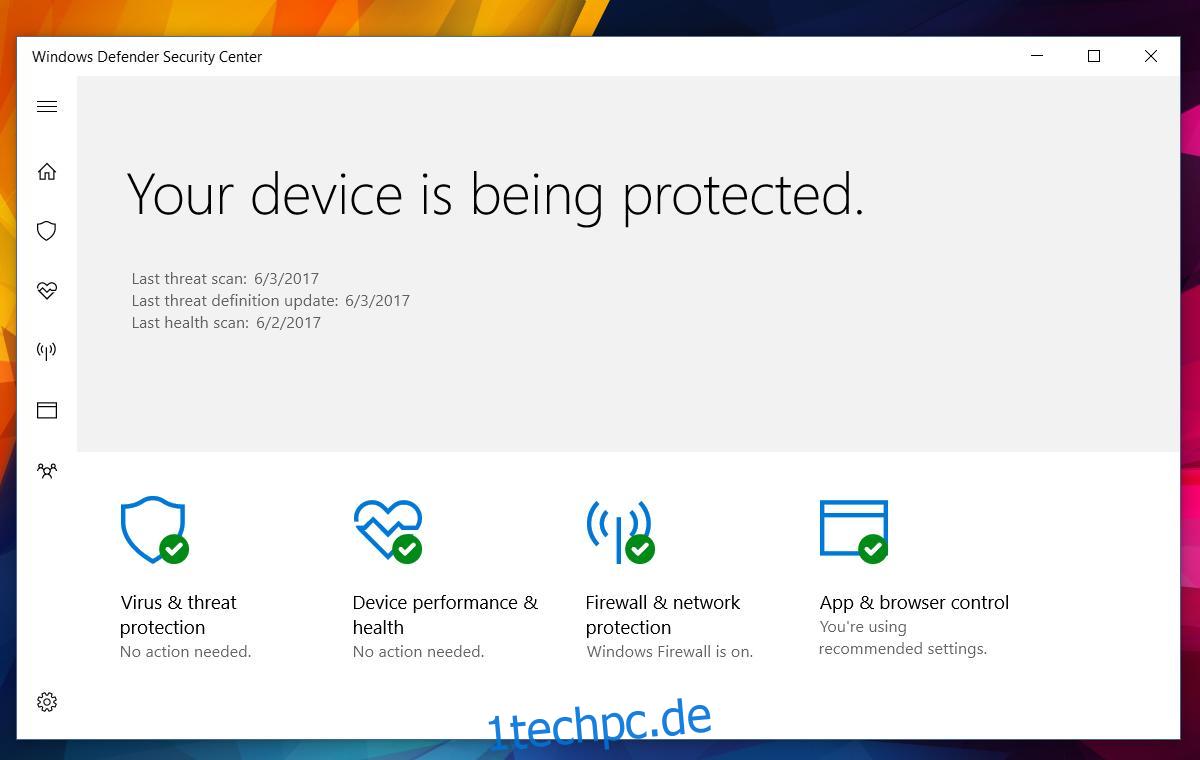
Wenn Sie jedoch über ein Antivirenprogramm verfügen, können Sie Antimalware Service Executable deaktivieren. Dazu müssen Sie die Windows-Registrierung bearbeiten. Öffnen Sie die Windows-Registrierung und navigieren Sie zum folgenden Speicherort.
HKEY_LOCAL_MACHINESOFTWAREMicrosoftWindows Defender
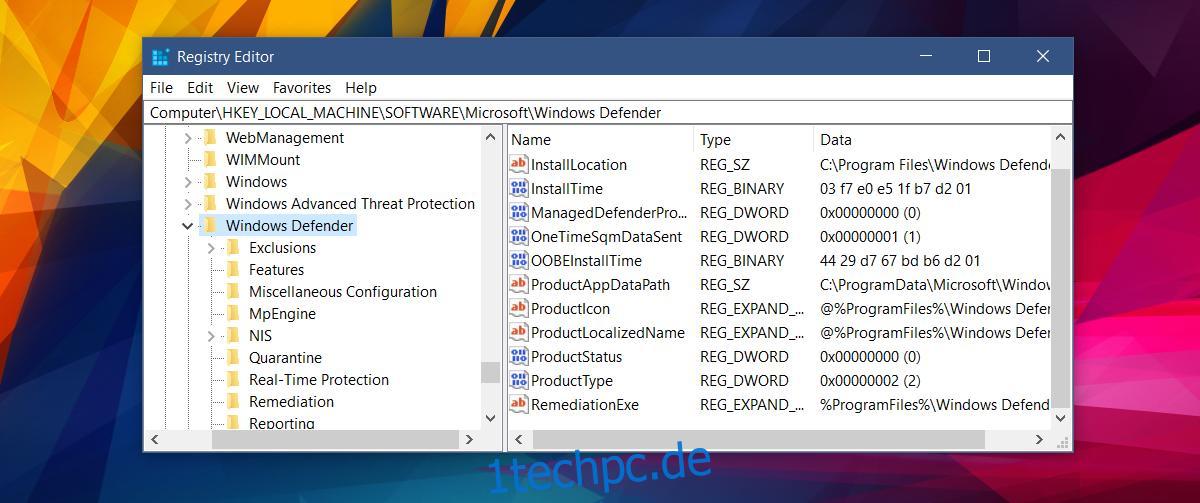
Suchen Sie hier nach zwei Schlüsseln; DisableAntiSpyware und DisableAntiVirus. Wenn Sie beide Schlüssel finden, doppelklicken Sie darauf, um sie zu bearbeiten, und setzen Sie ihren Wert auf 1. Wenn Sie nur den Schlüssel DisableAntiSpyware sehen, setzen Sie seinen Wert auf 1. Falls keiner dieser Schlüssel vorhanden ist, klicken Sie mit der rechten Maustaste und fügen Sie a hinzu neuer DWORD 32-Bit-Schlüssel. Nennen Sie es DisableAntiSpyware und setzen Sie seinen Wert auf 1.
Das ist alles, was Sie brauchen, um Windows Defender zu deaktivieren.
Blenden Sie das Windows Defender-Symbol in der Taskleiste aus
Wenn Sie mit der Ausführung des Anitmalware Service Executable-Prozesses einverstanden sind und sich wirklich nur über das Windows Defender-Symbol in der Taskleiste ärgern, können Sie es deaktivieren.
Öffnen Sie die Einstellungen-App. Gehen Sie zur Einstellungsgruppe Personalisierung. Wählen Sie die Registerkarte „Taskleiste“. Scrollen Sie nach unten zum Abschnitt „Benachrichtigungsbereich“ und klicken Sie auf „Wählen Sie aus, welche Symbole in der Taskleiste angezeigt werden“.
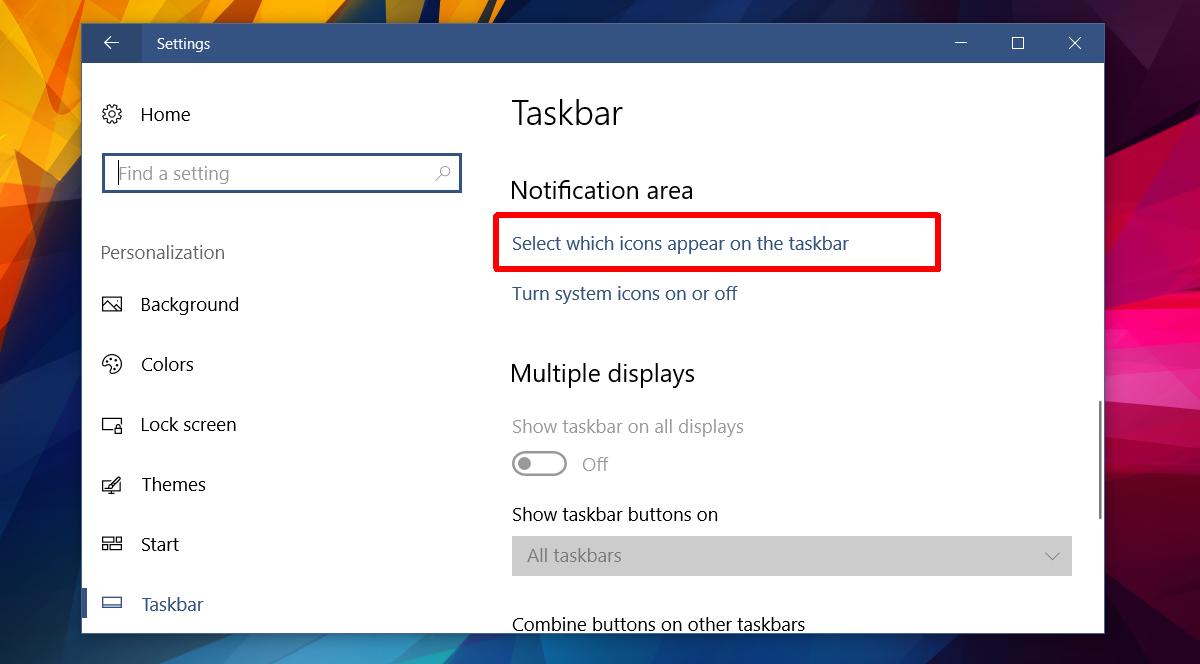
Deaktivieren Sie auf dem Bildschirm „Auswählen, welche Symbole in der Taskleiste angezeigt werden“ das Windows Defender-Symbol. Windows Defender wird weiterhin ausgeführt und gibt Ihnen zusammenfassende Warnungen aus. Sein Symbol in der Taskleiste wird ausgeblendet.